By Justin SabrinaFrissítve augusztus 31, 2021
Összegzésként
Ez a cikk kifejezetten az iPhone felhasználók számára készült, akik elfelejtették a képernyőzár jelszavát, és néhány hatékony megoldást javasolnak az iPhone alaphelyzetbe állításához, amikor elfelejtette a jelszót.
Elfelejtettem az iPhone képernyőzár jelszavam, mit tegyek?
Bármilyen okból szeretnénk megvédeni készülékeinket digitális jelszavakkal. Ez a 4-jegyű / 6-jegyű jelszó a legjobb az Ön számára, és másoknak nehéz kitalálni. Ha azonban egy iPhone-t már régóta nem használnak, akkor valószínűleg elfelejtette a képernyőzár jelszavát. Megpróbálhatja visszahívni az iPhone képernyő jelszavát, és beírni az eszközre. Sajnos próbálkozásai korlátozottak, és ha egymás után 6-szor hibás jelszót ad meg, hibaüzenetet kap: Az iPhone le van tiltva, és 1 perc múlva próbálkozzon újra.
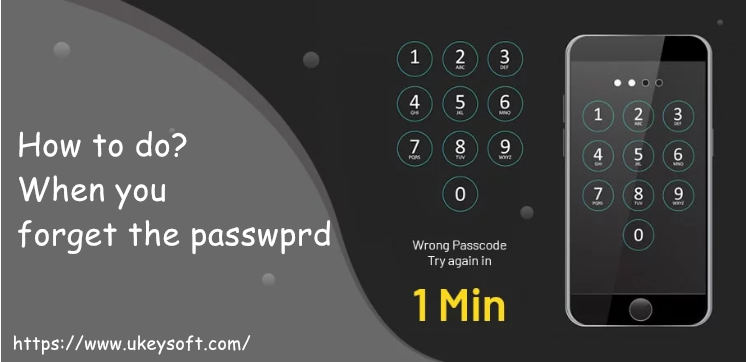
Nem számít, milyen iPhone készüléket használ, iPhone 11, iPhone XS, iPhone XS Max, iPhone X, iPhone 8/7 / 6S / 6, kérjük, térjen vissza a valósághoz, elfelejtette iPhone jelszavát. Mivel nem fér hozzá az eszközhöz, elveszíti az összes értékes adatot, például az iPhone-on tárolt fényképeket, videókat, névjegyeket stb. Ez a hiba megmondja nekünk, hogy fontos a telefon adatainak biztonsági mentése. Ha az iPhone le van tiltva, vagy elfelejtette a képernyőzár jelszavát, vissza kell állítania azt. Ebben a cikkben számos általános módszert mutatunk be az elfelejtett iPhone kód visszaállításához iTunes, iCloud, helyreállítási mód és iPhone Unlocker szoftver használatával. Négy különböző lehetőség közül választhat, amelyekkel törölheti iPhone-ját és az iPhone-ját távolítsa el az iPhone képernyőzár jelszavát, ha elfelejtette.
1. lehetőség: Távolítsa el az iPhone képernyőkódját az UkeySoft Unlocker használatával
UkeySoft Unlocker erősen ajánlott az Ön számára. Könnyen kezelhető, ha az iPhone elfelejtett jelszavának eltávolítására használják. Csak 5-10 percet vesz igénybe, és megkerülheti az iPhone képernyő zár jelszavát. Az iPhone jelszó nélküli feloldása mellett professzionális Apple ID eltávolítás is, amely alkalmas az Apple ID feloldásához, ha elfelejtette jelszavát. Itt van egy lépésenkénti útmutató az iPhone képernyő jelszavának törlésére az iTunes vagy a jelszó használata nélkül, olvassa el.
Az iPhone alaphelyzetbe állításának lépései az UkeySoft Unlocker használatával
Megjegyzések: Ha el akarja távolítani a 4-jegyű / 6-jegyű kódot, mintát, Touch ID-t vagy Face ID-t iPhone-on, iPaden, akkor a "Képernyő-feloldási kód feloldása" funkció a legjobb. És ha jelszó nélkül szeretné eltávolítani az Apple ID-t az iDevice-n, válassza az "Apple ID feloldása" lehetőséget. Eszközeink megfelelő működésének biztosításához azonban aktiválni kell az iPhone-t, és ki kell kapcsolni az iPhone keresése funkciót. Ha a Saját eszköz keresése engedélyezve van, a szoftver támogatja az iOS 10.2 és iOS 11.4 operációs rendszereken futó iPhone feloldását.
1 lépés. Indítsa el az UkeySoft Unlocker alkalmazást
Ingyenes letöltés és telepítés az UkeySoft Unlocker számítógépre. Indítsa el, és válassza az „Unlock Screen Passcode” lehetőséget, ha elfelejtette az iPhone jelszót.
2 lépés. Csatlakoztassa az iPhone készüléket a számítógéphez
Csatlakoznia kell a lezárt iPhone készüléket a számítógéphez. A kezdéshez kattintson a Tovább gombra.
3. lépés: Lépjen helyreállítási módba
Most kövesse a képernyőn megjelenő utasításokat, és állítsa vissza iPhone-ját helyreállítási módba.
4 lépés. Töltse le a firmware-csomagot
A program felismeri az iPhone modelljét, és firmware verziót ajánl Önnek. Kattintson a "Letöltés" gombra.
5. lépés. Indítsa el a feloldást
Várja meg a letöltést és az ellenőrzést. A firmware letöltését követően kattintson az „Unlock” gombra az iPhone visszaállításának megkezdéséhez. Amikor megkapja az „Eltávolítás befejeződött!” képernyőn azt jelenti, hogy az iPhone-t sikeresen visszaállították.
2. lehetőség: Állítsa alaphelyzetbe az iPhone képernyőkódját az iTunes használatával
Ha szinkronizálta az iPhone-ot az iTunes-szal és megbízott-e a számítógép, akkor az iTunes segítségével visszaállíthatja az iPhone-kódot.
1. lépés: Csatlakoztassa a lezárt iPhone készüléket a szinkronizált számítógépéhez, majd nyissa meg az iTunes alkalmazást.
2. lépés. Ha a rendszer kódot kér tőlünk, próbáljon ki egy másik számítógépet, amellyel szinkronizált. Ha ez nem működik, használja a helyreállítási módot, az iCloud vagy az UkeySoft Unlocker alkalmazást.
3. lépés: Amikor az iTunes felismeri az eszközt, először szinkronizálhatja készülékét az iTunes-szal, és készíthet biztonsági másolatot.
4. lépés. Ha vége van, kattintson az „iPhone visszaállítása” gombra.
5. lépés: Az iTunes hamarosan megkezdi az eszköz gyári beállításainak visszaállítását. Ezt követően eltávolítja az iPhone zárolt képernyőjét, és a készülék táblára hasonlít. A visszaállítási folyamat során eléri a "Beállítások" képernyőt, válassza az Visszaállítás elemet az iTunes biztonsági mentésből.
3. lehetőség: Az iCloud használatával törölheti az iPhone készüléket, amikor elfelejtette a jelszót
Ha még soha nem szinkronizálta iPhone-ját az iTunes-szal, de biztonsági másolatot készített iPhone-járól az iCloud segítségével, és az iPhone keresése funkció be van kapcsolva, akkor az iCloud használatával visszaállíthatja iPhone-ját. Hasonlóképpen, az iCloud használata eszközének törléséhez azt jelenti, hogy a beállítások és az összes adat törlődik. A visszaállítás után választhatja a Visszaállítás lehetőséget az iCloud biztonsági mentésből a beállítások képernyőn. Így teheti meg:
1. lépés. Látogasson el az icloud.com webhelyre, és jelentkezzen be az iCloudba a Find My iPhone beállításához használt fiókkal.
2. lépés: Válassza az „iPhone keresése” lehetőséget, és kattintson az „Erase” gombra az eszközön található összes törléséhez, beleértve a képernyőzár jelszavát is.
3. lépés. Ezt követően az iPhone újra bekapcsol. A kezdeti beállítási szakasz befejezése után válassza a „Visszaállítás iCloud biztonsági mentésből” lehetőséget. Az iPhone-t vissza kell állítani arra a formára, amely a zárolás előtt volt, mindaddig, amíg rendszeresen biztonsági másolatot készít.
4. lehetőség: Használja a helyreállítási módot az iPhone képernyőkódjának visszaállításához
Ha nem tervezi az UkeySoft Unlocker eszköz letöltését, vagy még soha nem készített biztonsági másolatot iPhone-járól az iTunes és az iCloud használatával, akkor a helyreállítási mód az egyetlen lehetőség az eszköz teljesítményének visszaállítására, ez törli az iPhone adatait és jelszavát.
1. lépés: Indítsa el az iTunes alkalmazást, és csatlakoztassa a lezárt iPhone készüléket a számítógéphez.
2. lépés: Végezzen egy kemény alaphelyzetbe állítást a lezárt eszközön az alvás / ébredés gomb és a Kezdő gomb egyszerre tartásával.
3. lépés: Tartsa lenyomva, amíg meg nem jelenik a „Csatlakozás az iTuneshoz” képernyő.
4. lépés: Az iTunes észleli, hogy az iPhone helyreállítási módban van, és kérdezze meg, hogy vissza kell-e állítani. Kattintson az "OK" és az "iPhone visszaállítása" elemre az iTunes képernyőn.
Az iTunes törli az összes adatot a lezárt iPhone készülékről, valamint eltávolítja a képernyőzár jelszavát. Ha nincs biztonsági másolat, sajnos a telefonjára korábban elmentett összes adat megmarad.
Következtetés
Itt van négy módszer az iPhone zárolási képernyő eltávolítására jelszó használata nélkül. Az első a Feloldó eszköz használata, könnyedén megkerülheti az iPhone zárolt képernyőjét jelszó nélkül bármely iOS-eszközről. A második az iTunes-ot használja. Az ITunes nagyszerű asszisztens, amely segít kezelni az elemeket az iOS eszközön, de ha jelszót kérnek, ez a módszer nem működik, amikor az eszközt a számítógéphez csatlakoztatja. A harmadik az iCluod-ot használja, de meg kell győződnie arról, hogy az iPhone keresése funkció ki van kapcsolva. Az utolsó a helyreállítási mód használata. Ez a módszer bonyolultabb, és eszköze könnyen elakadhat helyreállítási módban.
Az iPhone alaphelyzetbe állítása, amikor elfelejtette a jelszót




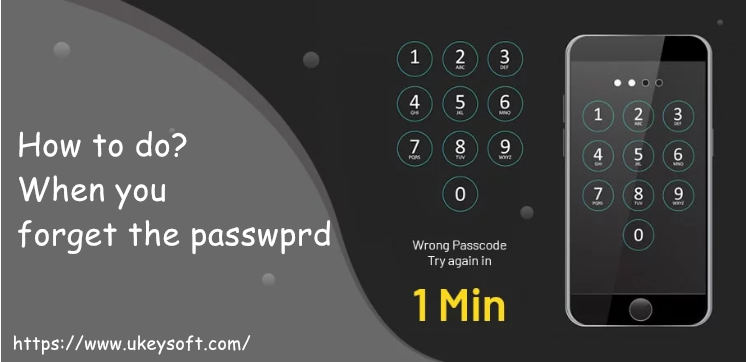






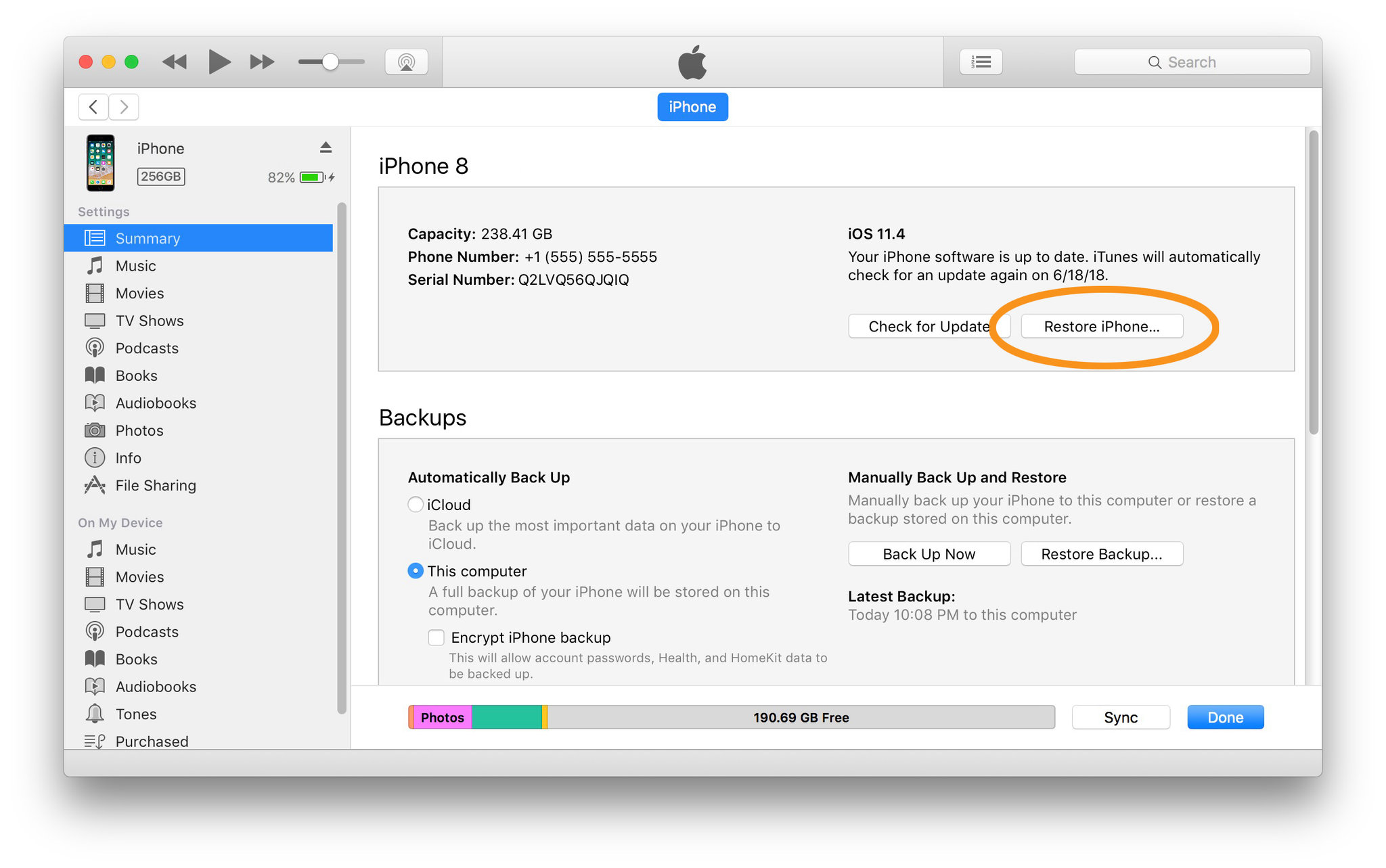
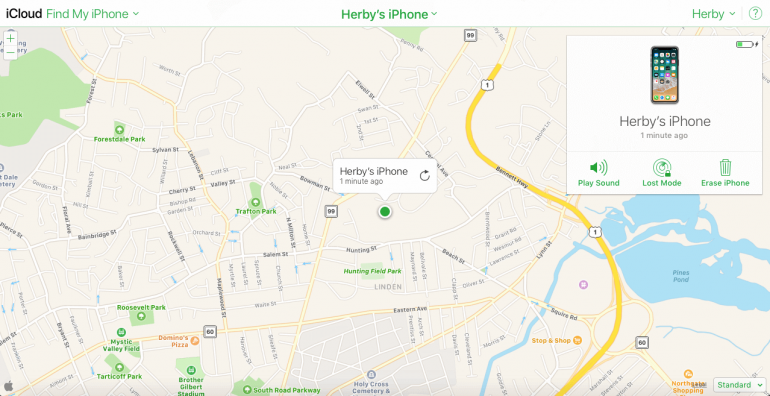
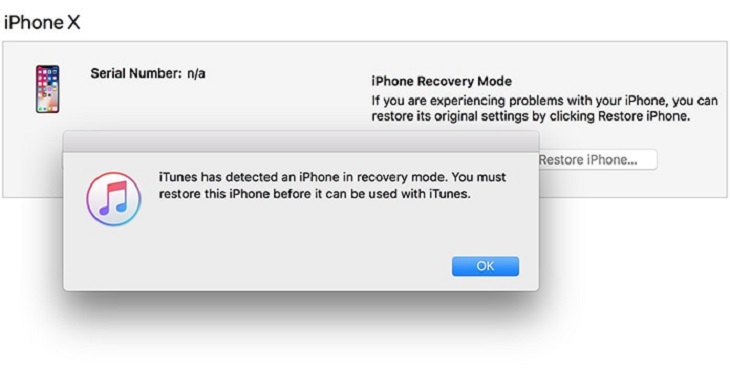

Még nincs hozzászólás. Mondj valamit...